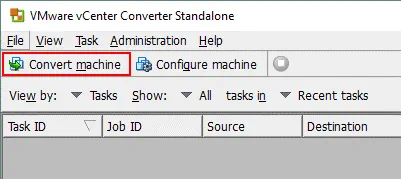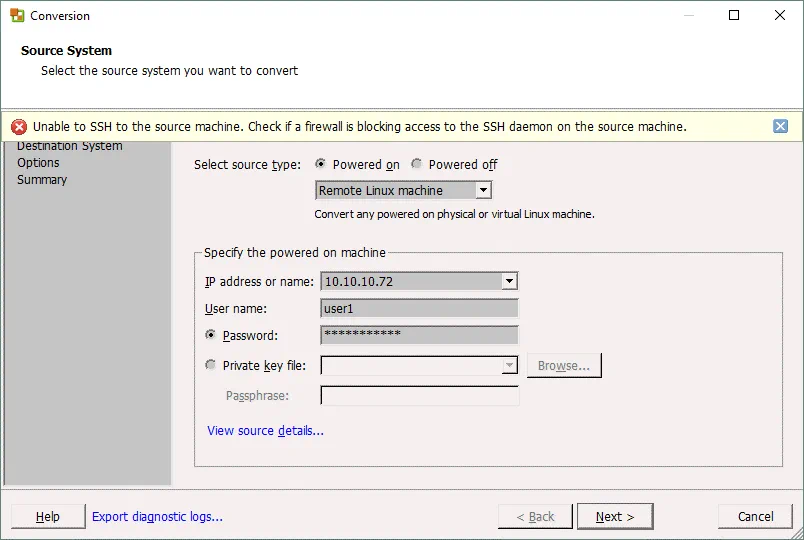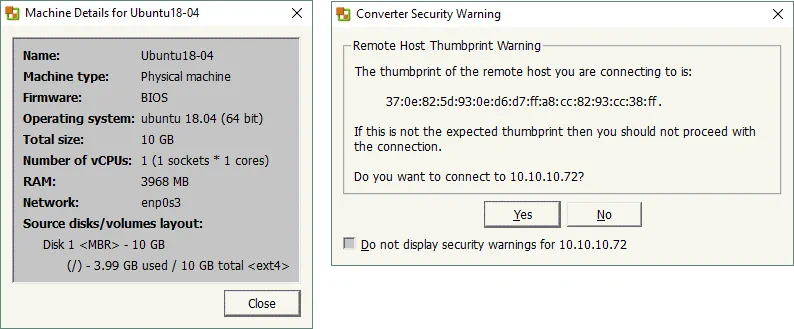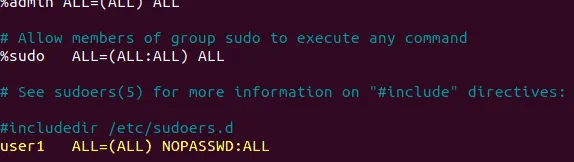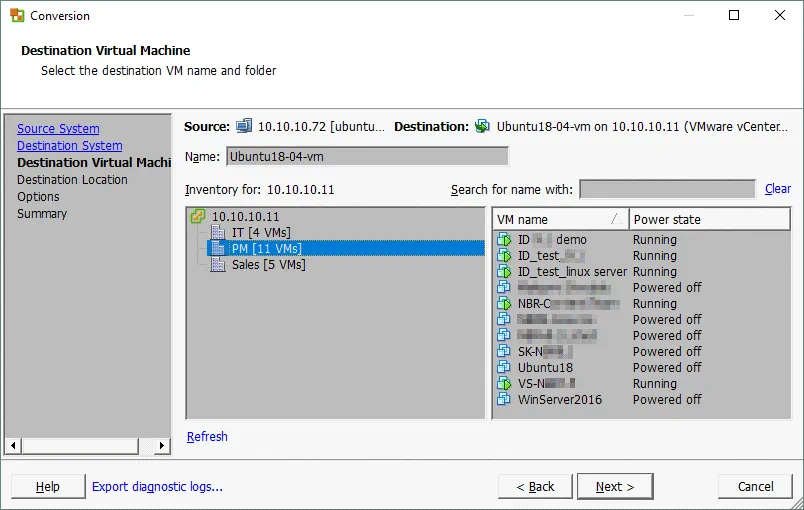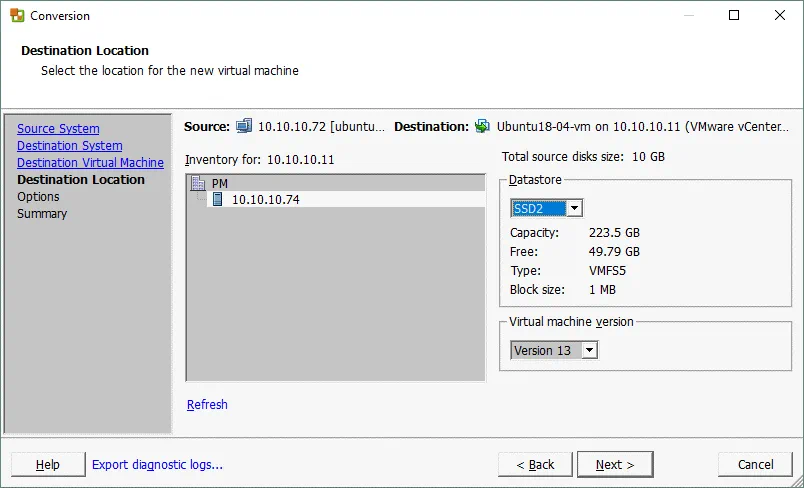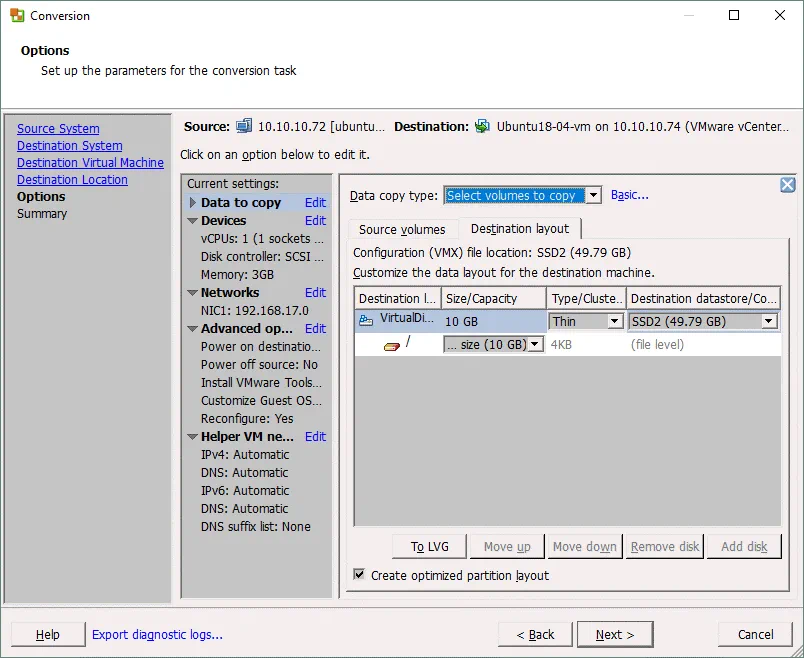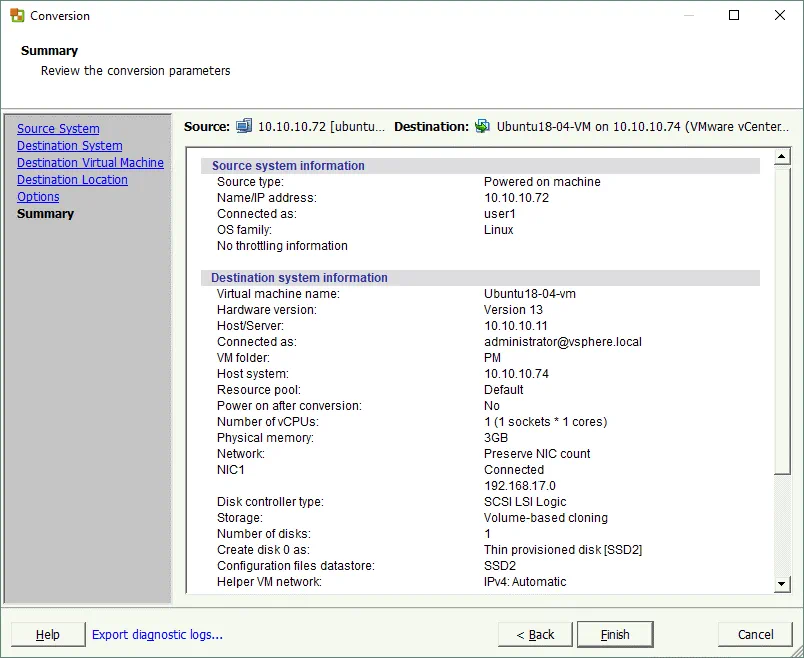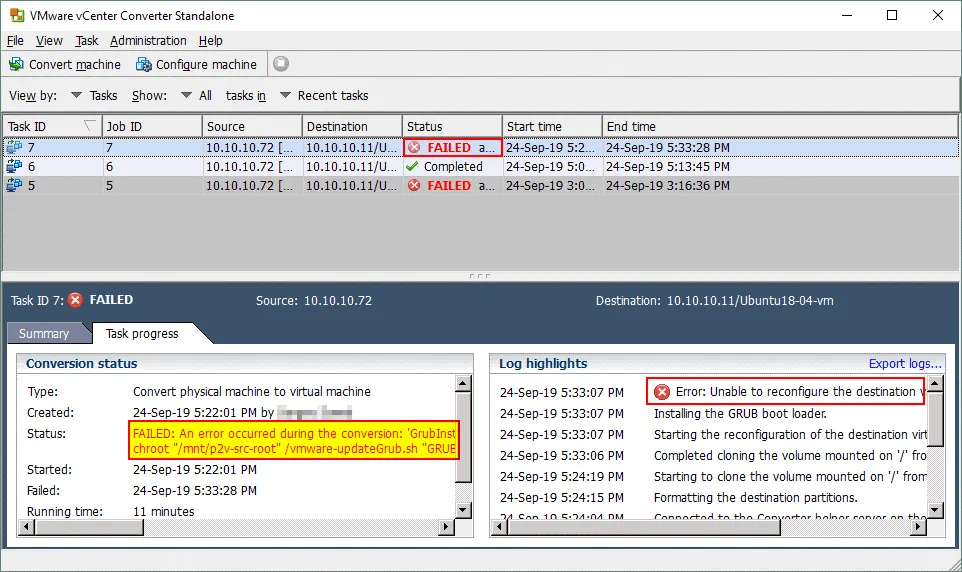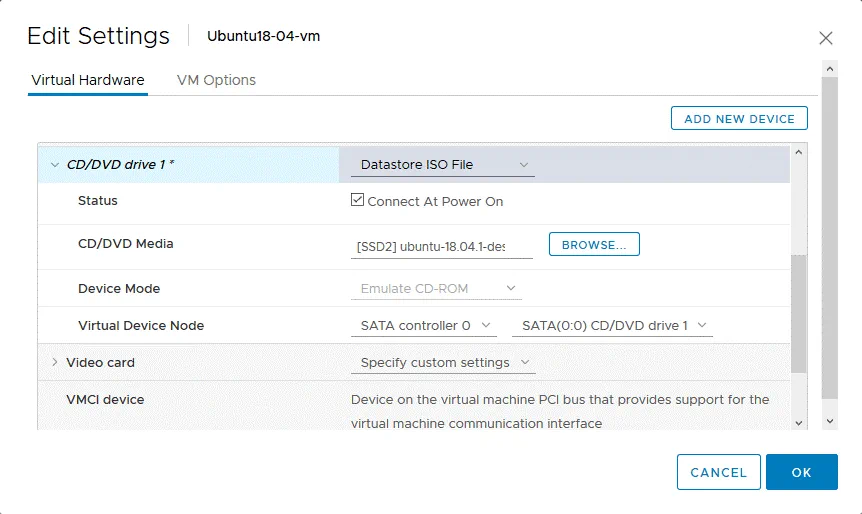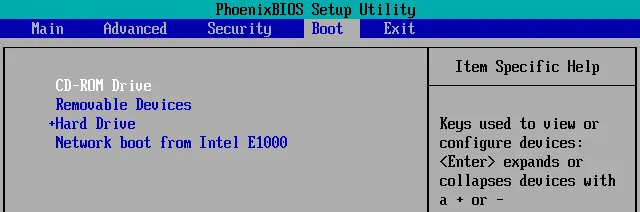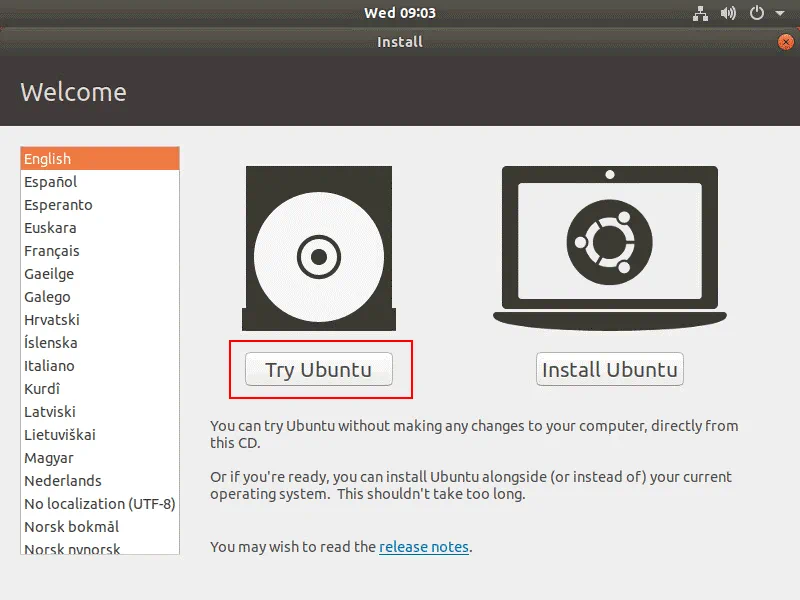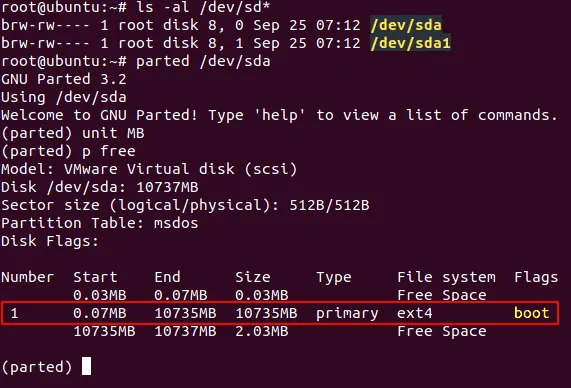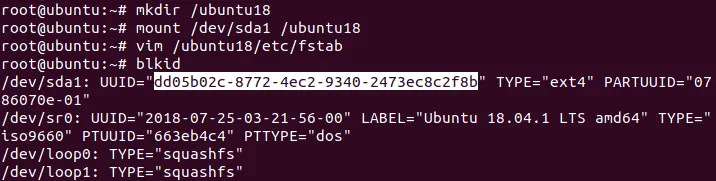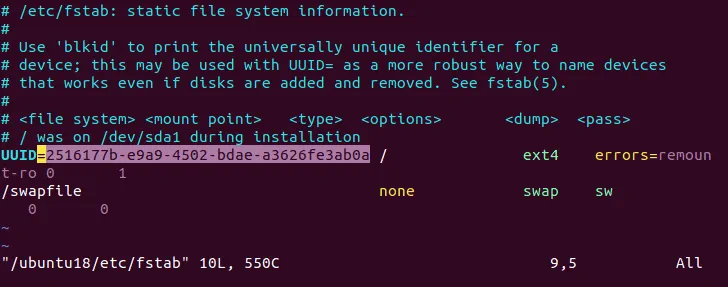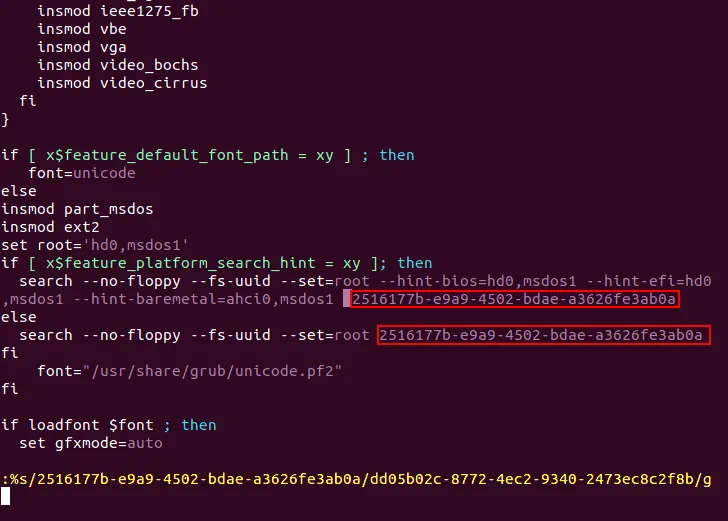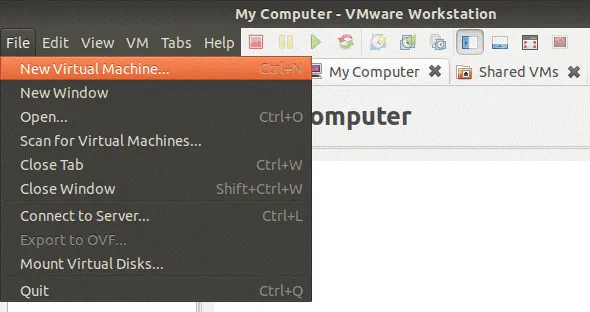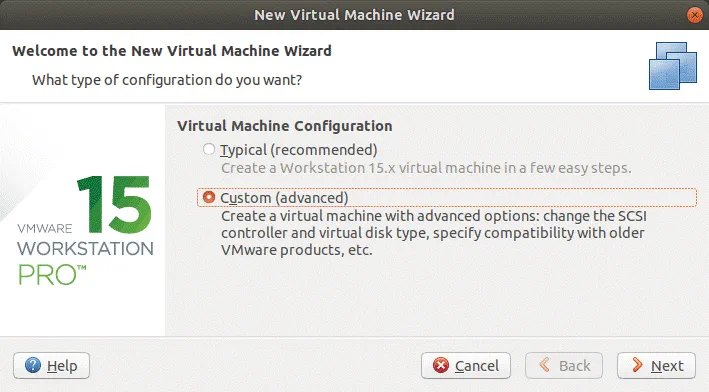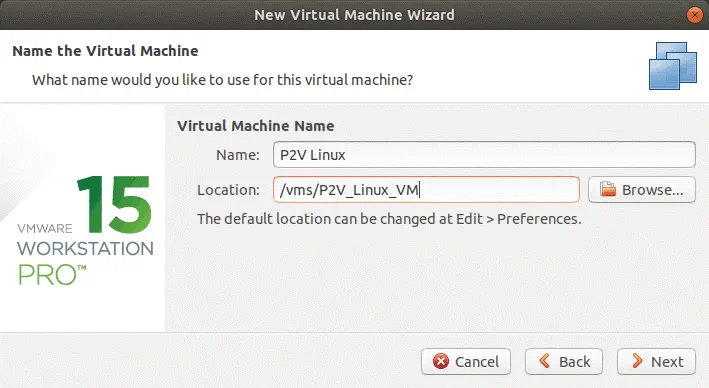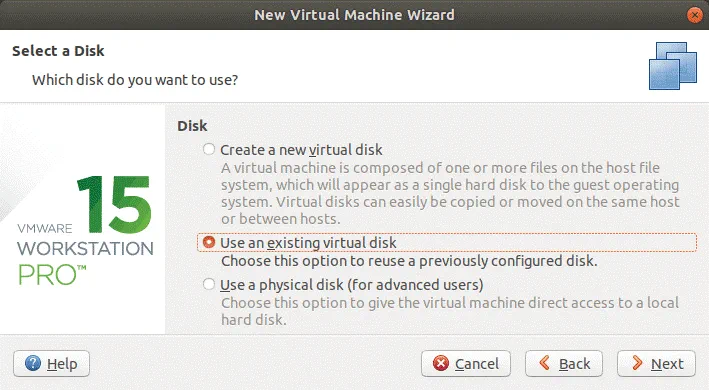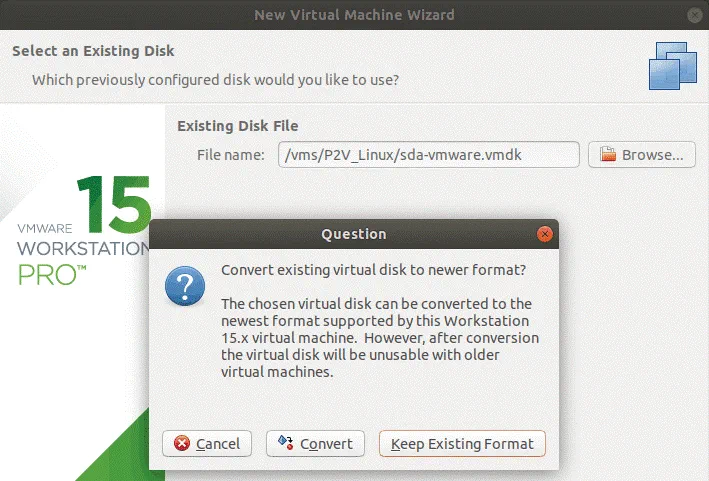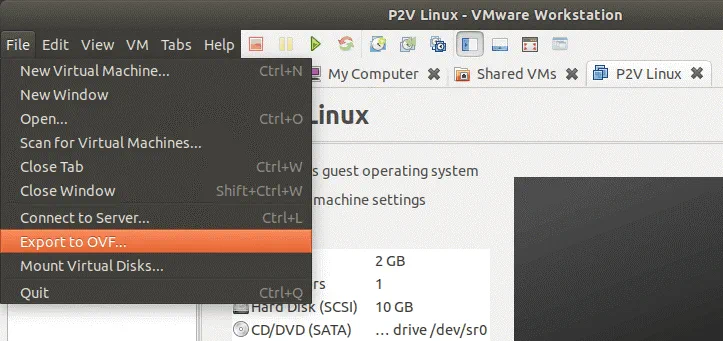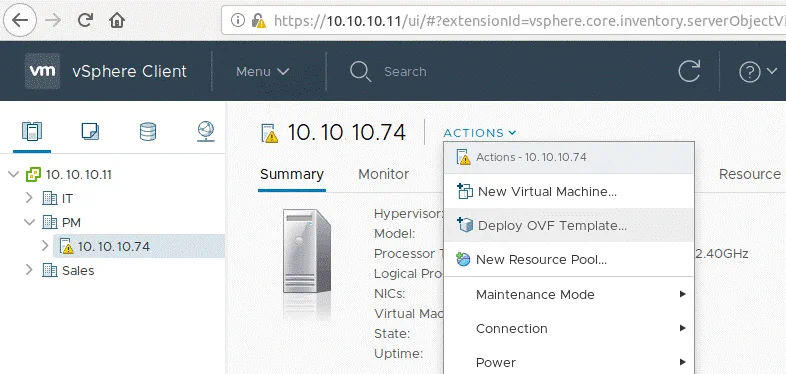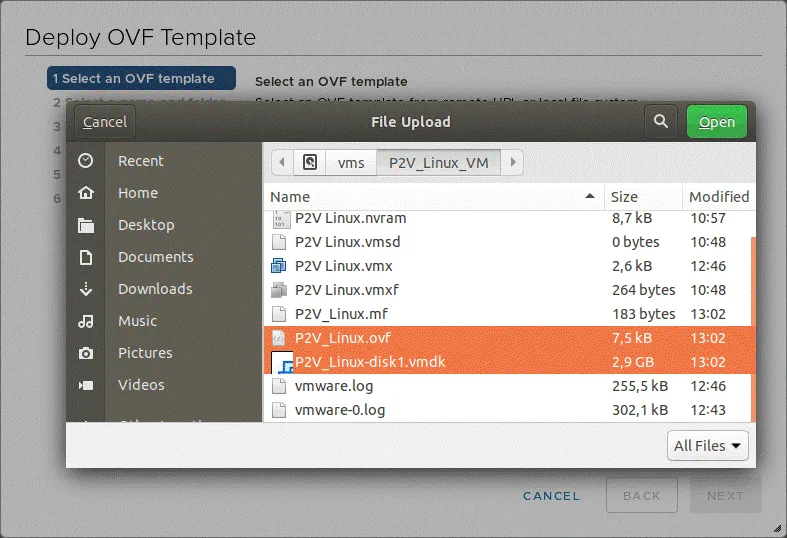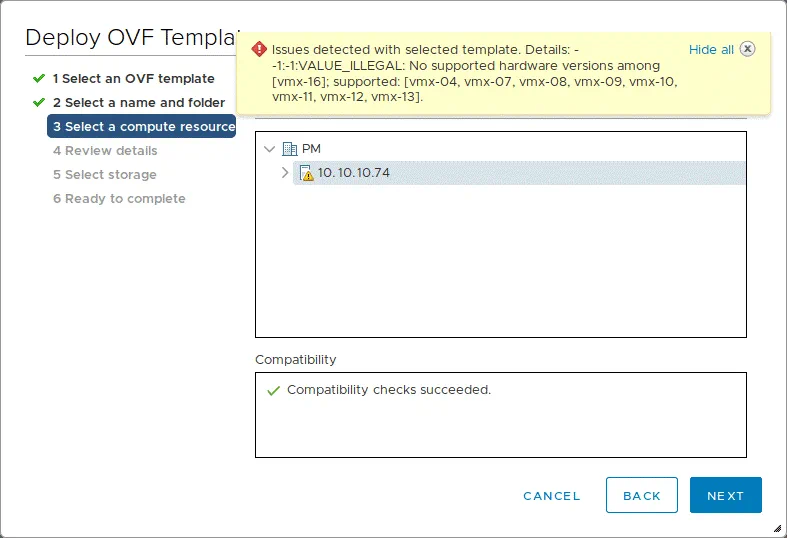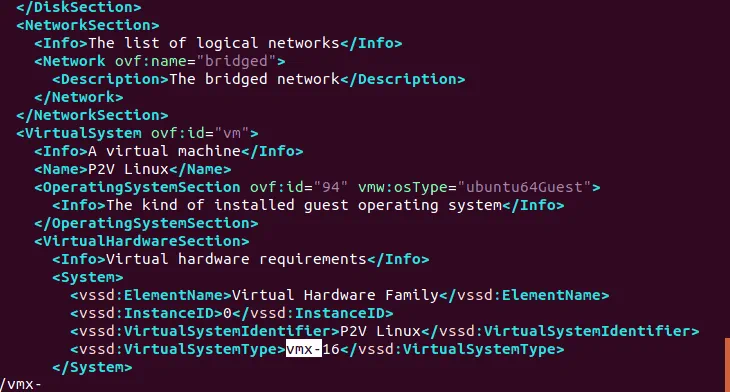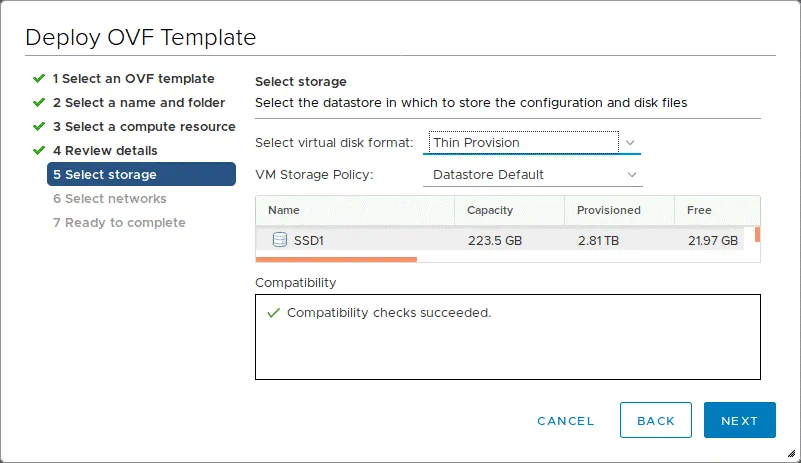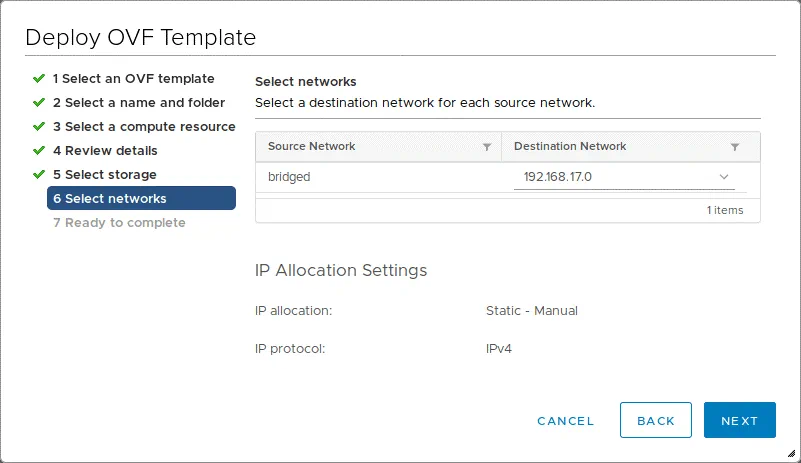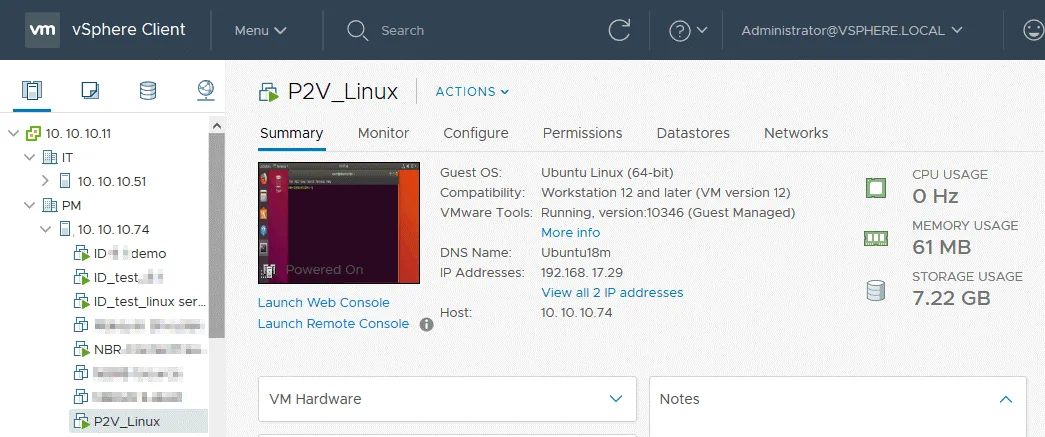L’esecuzione di server su macchine virtuali ti offre una serie di vantaggi come la scalabilità, l’uso razionale delle risorse, l’alta disponibilità, il bilanciamento del carico, la gestione comoda, le funzioni di protezione dei dati, ecc. Per questo motivo, potresti voler migrare alcuni dei tuoi server fisici su macchine virtuali. Questo processo è anche noto come conversione fisica-virtuale e viene indicato con l’acronimo P2V.
VMware è uno dei leader nel mondo dell’IT nel fornire soluzioni di virtualizzazione e Linux è uno dei sistemi operativi più affidabili in esecuzione su server. Questo post del blog spiega l’importanza del backup del server Linux e come convertire un server Linux fisico in una macchina virtuale (VM) in esecuzione su un host ESXi in vSphere. Vengono considerati due diversi metodi di conversione P2V Linux di VMware su un esempio di Ubuntu 18.
Metodo 1 – Utilizzando VMware vCenter Converter
VMware vCenter Converter Standalone è un’applicazione gratuita che può essere installata su Windows per convertire macchine fisiche Windows, macchine fisiche Linux, VM Hyper-V, VM VMware e VM in esecuzione su Red Hat KVM o RHEL XEN. I tipi di destinazione supportati includono: VM per host ESXi non gestito; VM per host ESXi gestito da vCenter Server; VM per VMware Workstation; VM per VMware Fusion.
La conversione di una VM Hyper-V in una VM VMware residente su un host ESXi è stata spiegata in questo post del blog.
Il principio di funzionamento
Quando si converte una macchina Linux fisica accesa in una macchina virtuale nel formato VMware ESXi, VMware vCenter Converter Standalone non installa un agente sulla macchina Linux di origine (a differenza delle macchine Windows). Il processo di conversione può essere diviso in due fasi principali.
Fase 1. VMware Converter si connette a una macchina Linux di origine tramite SSH e consente di selezionare i componenti da copiare, come dischi virtuali e partizioni. In base ai componenti selezionati della macchina Linux fisica di origine e alle impostazioni configurate della VM di destinazione, il convertitore creerà una VM di supporto.
Fase 2. Quando tutti i componenti necessari sono stati selezionati e le impostazioni di rete della VM di supporto sono state configurate, VMware Converter crea una VM di supporto su un host ESXi di destinazione e datastore. Successivamente, il convertitore avvia la VM di supporto che si avvia dall’immagine ISO della VM di supporto e copia tutti i dati necessari dalla macchina Linux di origine a una VM di destinazione che ha lo stato di VM di supporto fino al completamento del processo di conversione.
A helper VM is deployed from the Linux-based ISO image stored on the file system of the Windows machine on which the converter is installed. The location of converter-helper-vm.iso and converter-helper-vm-x64.iso files used to boot a helper VM on an ESXi host is “C:\Program Files (x86)\VMware\VMware vCenter Converter Standalone\” by default.
Dopo aver copiato i dati nella VM di destinazione, la VM può essere riconfigurata da VMware Converter se sono state selezionate le opzioni appropriate per il lavoro di conversione.
Requisiti di sistema
Ci sono alcuni requisiti che devono essere soddisfatti per eseguire la conversione VMware P2V Linux con VMware Converter:
- A physical machine running Linux must be powered on.
- Un host ESXi deve essere acceso e accessibile tramite la rete. Il client e il server vCenter Converter Standalone devono essere in grado di comunicare tra loro. Le porte TCP 22, 443, 902 vengono utilizzate per impostazione predefinita per la comunicazione di rete.
- Il boot loader GRUB deve essere utilizzato sulla macchina Linux fisica da convertire. LILO non è supportato.
- I dischi ottici devono essere espulsi dai lettori di dischi ottici.
- Il server SSH deve essere configurato su una macchina Linux fisica (la macchina sorgente).
Nota:Il server SSH può essere installato su Ubuntu Linux con il comando:
apt-get install openssh-server
L’accesso remoto per l’utente con la password tramite SSH può essere configurato modificando il file sshd_config:
vim /etc/ssh/sshd_config
Creare o decommentare la stringa:
PasswordAuthentication yes
Salvare il file di configurazione
:wq
Riavviare il demone (servizio) sshd:
service sshd restart
VMware Converter Linux P2V Conversion: Passaggi dettagliati
Per eseguire la conversione Linux P2V, è necessario seguire i seguenti passaggi:
1. Scaricare VMware vCenter Converter Standalone dal sito web ufficiale.
2. Installa il convertitore su una macchina Windows che può connettersi alla tua macchina Linux tramite la rete. Il processo di installazione è semplice: basta eseguire il file EXE e seguire le indicazioni della procedura guidata di installazione. Oggi viene utilizzato VMware Converter 6.2 come esempio.
3. Esegui VMware vCenter Converter Standalone.
4. Clicca su Converti macchina.
5. Sistema Sorgente. Seleziona il sistema sorgente nella procedura guidata di conversione della macchina che è aperta. Seleziona Acceso e Macchina Linux remota. Specifica l’indirizzo IP, il nome utente e la password utilizzati sulla macchina Linux remota. Ricorda che il server SSH deve essere configurato sulla macchina Linux e un firewall non deve bloccare le connessioni SSH in questa fase. Altrimenti verrà visualizzato il messaggio di errore: Impossibile connettersi via SSH alla macchina sorgente. Controlla se un firewall sta bloccando l’accesso al demone SSH sulla macchina sorgente. L’utente che hai specificato deve essere in grado di accedere alla console Linux via SSH utilizzando la combinazione login/password o un file chiave privata. Per questo esempio viene preso un utente chiamato user1 con una password.
5.1. Clicca su Visualizza dettagli sorgente per visualizzare i dettagli della tua macchina Linux remota che deve essere convertita in una macchina virtuale VMware. Premi Avanti per continuare e passare al passo successivo.
Se visualizzi l’avviso di sicurezza (avviso di impronta digitale dell’host remoto), clicca su Sì per connetterti.
A volte il convertitore non può eseguire i comandi sul tuo computer Linux remoto e visualizza l’avviso: Impossibile interrogare la macchina sorgente Linux in tempo reale. Assicurati di poter eseguire sudo senza inserire una password quando sei connesso alla macchina sorgente via SSH come tuo_nome_utente.
In questo caso, devi modificare il file /etc/sudoers e rendere il tuo utente in grado di eseguire sudo senza inserire la password. Invece di modificare manualmente /etc/sudoers, usa il seguente comando:
visudo
Aggiungi la linea alla fine del file come segue:
user1 ALL=(ALL) NOPASSWD: ALL
Dove user1 è il nome del nostro utente. Devi inserire il tuo nome utente. Premi Ctrl+X per uscire e premi Y (Sì) per salvare le modifiche al file.
6. Sistema di Destinazione. Seleziona il sistema di destinazione. Per impostazione predefinita, il tipo di destinazione è definito come macchina virtuale VMware Infrastructure se stai convertendo una macchina Linux fisica, ed è l’unica opzione disponibile per convertire una macchina Linux fisica in una VM VMware. Ciò significa che la VM di destinazione verrà eseguita su un server ESXi o nel cluster VMware vSphere. Se il tuo host ESXi su cui desideri eseguire la VM convertita è gestito da vCenter, seleziona l’indirizzo IP del tuo server vCenter e definisci le credenziali dell’amministratore di vCenter o di un altro utente che abbia privilegi amministrativi per la gestione del server vCenter.
Nota: Non è possibile convertire una macchina Linux fisica in una VM nel formato VMware Workstation con VMware vCenter Converter Standalone.
Se visualizzi avvisi relativi ai certificati, puoi premere Ignora per continuare.
7. Macchina Virtuale di Destinazione. Seleziona il datacenter per memorizzare la macchina virtuale e inserisci il nome per la VM di destinazione, ad esempio, Ubuntu18-04-vm.
8. Posizione di Destinazione. Seleziona un host ESXi per eseguire la macchina virtuale e un datastore per memorizzare i file della macchina virtuale. È inoltre possibile selezionare la versione della macchina virtuale. Per impostazione predefinita, viene selezionata la versione della macchina virtuale supportata più alta. In questo caso, è la versione 13 perché viene utilizzato ESXi 6.5.
9. Opzioni. In questa fase, è possibile modificare diverse opzioni di conversione.
Dati da copiare. Puoi selezionare tutti i volumi o volumi personalizzati da copiare e selezionare il tipo di provisioning del disco virtuale (provisioning spesso o sottile). È anche possibile memorizzare ogni disco virtuale su un datastore diverso. Lascia selezionata la casella di controllo “Crea layout di partizione ottimizzato“. Questa opzione è utilizzata per ottimizzare l’allineamento delle partizioni del disco.
Dispositivi. Imposta la quantità necessaria di memoria per la VM di destinazione nella scheda Memoria. Imposta il controller del disco, il numero di processori e i core del processore nella scheda Altro.
Reti. Seleziona il numero di adattatori di rete virtuali da collegare a una macchina virtuale. Quindi seleziona la rete virtuale a cui deve essere collegato ciascun adattatore di rete, il tipo di controller di rete e seleziona la casella di controllo Collega all’avvio se necessario.
Opzioni avanzate. Le impostazioni post-conversione si trovano in questa sezione. Nel nostro caso, per convertire un server Linux fisico in una macchina virtuale VMware, è disponibile solo l’opzione Riconfigura la macchina virtuale di destinazione. Questa opzione viene utilizzata per configurare il bootloader, aggiornare i driver utilizzati dal sistema operativo per essere più ottimizzati per l’esecuzione di una VM nell’ambiente virtuale VMware (con l’hardware virtuale appropriato).
Rete della VM di supporto. Durante il processo di conversione di un server Linux in una VM, VMware vCenter Converter crea una VM di supporto sull’host/datastore di destinazione. La VM di supporto deve avere accesso tramite la rete al server fisico di origine in esecuzione Linux per clonare tutti i file del server di origine. In questa sezione, è possibile configurare l’indirizzo IP, la maschera di sottorete, il gateway e i server DNS utilizzati per la connessione di rete della VM di supporto.
10. Riepilogo. Controlla tutte le impostazioni di conversione per la conversione P2V di Linux e se tutto è corretto, premi Termina per avviare il processo di conversione.
11. Attendi fino al termine del processo di conversione. La durata della conversione dipende dalla quantità di dati memorizzati sui dischi del server Linux di origine. Se, dopo il termine della conversione, visualizzi lo Stato completato del lavoro di conversione in VMware vCenter Converter, puoi avviare la macchina virtuale Linux di destinazione nell’interfaccia di VMware vSphere Client, VMware Host Client o VMware Workstation.
Tuttavia, a volte il processo di conversione P2V della macchina Linux può terminare al 97% con l’errore:
FAILED: Si è verificato un errore durante la conversione: ‘GrubInstaller::InstallGrub: /usr/lib/vmware-converter/installGrub.sh ha fallito con il codice di ritorno: 127 e il messaggio: FATALE: kernel troppo vecchio Errore durante l’esecuzione di vmware-updateGrub.sh tramite chroot in /mnt/p2v-src-root Comando:
chroot “/mnt/p2v-src-root” /vmware-updateGrub.sh “GRUB2” “(hd0)” “(hd0,1)” /vmware-device.map “grub2-install” ‘
Questo problema può verificarsi perché il bootloader GRUB non è stato configurato correttamente da VMware vCenter Converter sulla VM di destinazione. Se provi a avviare la macchina virtuale Linux dopo la conversione, otterrai l’errore: Errore di caricamento del sistema operativo.
Come puoi risolvere questo problema di VMware Converter Linux?
1. Devi avviare dal supporto di installazione di Ubuntu e usarlo come disco di ripristino. Modifica le impostazioni della VM utilizzando VMware vSphere Client, VMware Host Client o VMware Workstation (VM > Modifica impostazioni).
2. Nelle impostazioni Hardware, seleziona il lettore CD/DVD della macchina virtuale e seleziona il supporto di avvio di installazione di Ubuntu. Nel nostro esempio, utilizziamo l’immagine disco ISO di installazione di Ubuntu 18.04 che si trova nel datastore, accessibile dall’host ESXi su cui risiede la VM Linux dopo la conversione. Non dimenticare di spuntare la casella Connetti all’avvio.
3. Dopo aver avviato la VM, premere F2 per accedere al BIOS della VM. Selezionare CD-ROM come primo dispositivo di avvio nella sezione Avvio.
Poi andare su Esci > Esci Salvando le Modifiche.
Come alternativa, è possibile modificare l’ordine di avvio una volta premendo Esc invece di F2 subito dopo l’avvio di una VM.
4. Dopo aver avviato dal supporto di installazione di Ubuntu, selezionare Prova Ubuntu sulla schermata di Benvenuto. Attendere fino a quando Ubuntu viene caricato dal DVD Live e si vedrà il Desktop di Ubuntu.
5. Aprire la Console di Ubuntu e ottenere i privilegi di root.
sudo -i
6. Elenca i dischi disponibili.
ls -al /dev/sd*
fdisk -l
Nel nostro esempio, lo schema di partizionamento del disco più semplice è utilizzato per Ubuntu installato sulla macchina fisica. Linux è installato sulla singola partizione /dev/sda1 che rappresenta l’intero disco. È necessario individuare quale partizione viene utilizzata per l’avvio di Linux e contiene la directory /boot/ o è montata sulla directory /boot/.
7. È possibile trovare la partizione utilizzata per avviare Linux con parted:
parted /dev/sda
unità MB
p free
Ora è possibile vedere quale partizione viene utilizzata per avviare Linux (il flag boot è presente in quella stringa). Dopo di che, è possibile uscire da parted.
quit
Nota: Se si utilizza uno schema di partizionamento manuale e una partizione di avvio separata per avviare Linux, l’elenco delle partizioni sarebbe diverso, ma dovresti trovare in modo simile la partizione con il flag boot.
8. Crea la directory sul disco RAM e monta le partizioni utilizzate da Ubuntu. Se Ubuntu è installato su una singola partizione, utilizza comandi come:
mkdir /mnt/ubuntu18
mount /dev/sda1 /mnt/ubuntu18
Nota: Se Ubuntu utilizza più partizioni, crea directory separate e monta ciascuna partizione nella directory appropriata:
mkdir /mnt/ubuntu18/boot
mkdir /mnt/ubuntu18/root
mount /dev/sda1 /mnt/ubuntu18/boot
mount /dev/sda2 /mnt/ubuntu18/root
e così via.
9. Installa Vim (l’editor di testo).
apt-get install vim
10. Controlla l’identificatore del disco per ciascuna partizione del disco. È necessario conoscere l’UUID della partizione che contiene la directory /boot (o la partizione montata nella directory /boot). Ricorda questo nuovo UUID. Nel nostro caso, questa partizione è /dev/sda1
blkid
11. Modifica il file /etc/fstab sul disco virtuale utilizzato dall’istanza installata di Ubuntu. Il file /etc/fstab si trova nella directory temporanea a cui abbiamo montato il sistema di file radice di Ubuntu (/mnt/ubuntu18/etc/fstab).
vim /mnt/ubuntu18/etc/fstab
Cambia l’UUID di ciascuna partizione in /etc/fstab per rendere possibile il montaggio automatico della partizione all’avvio di Linux. Cambia i vecchi valori UUID utilizzati per i dischi su una macchina Linux fisica con i nuovi valori UUID utilizzati su una nuova macchina virtuale. Nell’esempio semplice attuale, viene utilizzata solo una partizione /dev/sda1 e deve essere montata nella directory radice (/). Pertanto, dobbiamo cambiare 2516177b-e9a9-4502-bdae-a3626fe3ab0a in dd05b02c-8772-4ec2-9340-2473ec8c2f8b.
Salva le modifiche e esci da vim.
:wq
Nota: Se il tuo Linux utilizza più partizioni, potresti dover cambiare il valore UUID per altre partizioni o semplicemente definirle come sda2, sda3, sdb1, sdb2 ecc. per rendere possibile il montaggio automatico di tali partizioni all’avvio di Linux.
12. Modifica il file di configurazione GRUB che di solito si trova nella directory /boot/grub/. Ricorda la directory temporanea in cui hai montato una partizione che contiene i file della directory /boot/. Dopo aver convertito una macchina Linux fisica in una macchina virtuale, l’UUID del disco è stato modificato sulla VM di destinazione e, per questo motivo, il bootloader (GRUB) non può avviarsi dalla partizione necessaria. Nel nostro caso, modifichiamo il file grub.cfg con il comando:
vim /mnt/ubuntu18/boot/grub/grub.cfg
13. Sostituisci il vecchio UUID con il nuovo. L’UUID compare più volte nel file di configurazione e modificare questo valore manualmente non è conveniente. L’editor di testo vim ti consente di effettuare la sostituzione automatica del testo sorgente con il testo di destinazione utilizzando il comando:
:%s/testo_sorgente/testo_destinazione/g
Dove %s significa che tutti i valori corrispondenti nell’intero file di testo devono essere sostituiti.
Nel nostro esempio attuale, utilizziamo il comando:
:%s/2516177b-e9a9-4502-bdae-a3626fe3ab0a/dd05b02c-8772-4ec2-9340-2473ec8c2f8b/g
Salva le modifiche nel file in sola lettura e esci da vim.
:wq!
Nota: Se il tuo Linux utilizza più partizioni, sostituisci i valori UUID di tutte le partizioni i cui UUID sono menzionati nel file grub.cfg.
14. Ora devi reinstallare GRUB nel bootloader nella stessa directory in cui il bootloader era installato prima. Nel nostro esempio, GRUB è stato installato nella directory /boot e la directory /boot è ora temporaneamente accessibile come /mnt/ubuntu18/boot nel nostro esempio. Il disco utilizzato per avviare Ubuntu è /dev/sda di conseguenza.
grub-install –boot-directory=/mnt/ubuntu18/boot /dev/sda
15. Smonta tutte le partizioni montate in precedenza:
umount /dev/sda1
16. Spegni la VM
init 0
17. Riconfigura le impostazioni di avvio per avviare da un disco rigido virtuale, non da un CD-ROM nelle impostazioni della VM.
18. Accendi la VM.
19. Ora la VM può avviarsi dal suo disco rigido virtuale con GRUB su un host ESXi.
Così, sai come eseguire la conversione Linux VMware P2V con VMware vCenter Converter Standalone. Sfortunatamente, la versione Linux del convertitore VMware non è disponibile, ma se desideri convertire il tuo server Linux fisico in una VM VMware utilizzando solo macchine Linux, dovresti familiarizzare con il secondo metodo di conversione Linux P2V.
Metodo 2 – Conversione Linux VMware P2V Senza VMware Converter
Il secondo metodo per convertire una macchina Linux fisica in una macchina virtuale nel formato ESXi non richiede VMware vCenter Converter Standalone. Questo metodo può essere utilizzato da utenti e amministratori che non dispongono di una macchina Windows nei loro ambienti (come ricorderai, VMware vCenter Converter può essere installato solo su Windows). L’idea alla base del secondo metodo di conversione VMware P2V Linux è la seguente:
- Creare immagini dei dischi fisici utilizzati in un server Linux fisico con l’utilità dd
- Convertire le immagini risultanti in immagini nel formato vmdk
- Creare una nuova VM in VMware Workstation (che può essere eseguita su Linux o Windows) utilizzando i dischi virtuali esistenti per la nuova VM
- Esportare la VM dal formato di VMware Workstation in un modello OVF
- Creare una nuova VM su un host ESXi dal modello OVF
Nel nostro esempio, Ubuntu 18 è installato su una macchina fisica che deve essere convertita, ESXi 6.5 e vCenter 6.5 vengono utilizzati come destinazione e VMware Workstation 15 viene utilizzato come punto di transizione nel processo di conversione P2V Linux.
Procedura passo dopo passo
1. Sul server Linux fisico, eseguire l’utilità dd (data duplicator) per ciascun disco fisico (/dev/sda, /dev/sdb ecc.) e creare l’immagine di ciascun disco. È possibile collegare un’unità disco rigido USB alla propria macchina Linux fisica e memorizzare le immagini create con l’utilità dd su tale HDD USB. Successivamente, è possibile collegare tale HDD USB a una macchina su cui deve essere creata una VM. Nell’esempio attuale, tutte le partizioni utilizzate da Linux sono situate sul disco /dev/sda:
Dove:
if=/dev/sda – il file di input che è l’intero disco fisico;
of=/media/user1/data/sda.img – il percorso per il file immagine di output che si trova sul disco esterno in questo caso.
bs=8M – la dimensione del blocco è di 8 MB. Questa opzione aumenta la velocità poiché dd copia i dati utilizzando porzioni di dati da 512 byte per impostazione predefinita
conv=sync,noerror – viene utilizzato per evitare che dd si fermi su un errore durante la lettura dei dati da un disco (file) di origine.
status=progress – utilizzare questa opzione per visualizzare il progresso del compito nella console per maggiore comodità
2. Installa qemu che è un’applicazione open-source per l’emulazione hardware. Puoi installare qemu su qualsiasi macchina Linux.
apt-get install qemu
3. Nella console Linux, vai alla directory in cui si trovano i file img che hai creato in precedenza. Converti le immagini dei tuoi dischi create con l’utilità dd dal formato file img al formato vmdk. Qemu può essere utilizzato per questo compito. Convertiamo un’immagine del disco nel nostro esempio:
qemu-img convert -o compat6 sda.img -O vmdk sda-vmware.vmdk
Ora le immagini del disco sono convertite nel formato vmdk e sono pronte per essere aperte in VMware Workstation. Come ricorderai, il formato dei dischi virtuali VMDK è diverso per VMware Workstation e VMware ESXi. I dettagli sul formato del file VMDK sono spiegati qui. È necessario esportare una VM da VMware Workstation in un modello OVF e quindi importare una VM dal modello OVF in un host ESXi.
Assicurati che VMware Workstation sia installato su uno qualsiasi dei tuoi computer. Nel nostro esempio, VMware Workstation 15 è installato su una macchina con Ubuntu 18, ma non sulla macchina Linux di origine che deve essere convertita in una VM (non usiamo Windows per questo metodo di conversione P2V Linux). L’algoritmo per le macchine Windows con VMware Workstation è simile.
4. Crea una nuova directory sulla macchina con VMware Workstation installato, ad esempio, /vms/P2V_Linux
mkdir /vms/P2V_Linux
5. Copia i tuoi file vmdk convertiti da qemu in quella directory. In questo caso copiamo il file sda-vmware.vmdk in quella directory.
6. Crea una nuova macchina virtuale in VMware Workstation:
File > Nuova macchina virtuale
A New Virtual Machine Wizard is opened. You should pass all the configuration steps of this wizard:
Configurazione della macchina virtuale. Seleziona Personalizzato (avanzato) per abilitare la configurazione delle opzioni avanzate. Premi Avanti per continuare.
Compatibilità hardware della macchina virtuale. Seleziona la versione hardware della macchina virtuale necessaria, ad esempio, Workstation 15.x.
Installazione del sistema operativo ospite. Seleziona Installo il sistema operativo in un secondo momento.
Sistema operativo ospite. Seleziona Linux, quindi seleziona Ubuntu a 64 bit nel menu a discesa.
Nome della macchina virtuale. Inserisci il nome e imposta la posizione per la tua macchina virtuale. In questo esempio, il nome della VM è P2V Linux e la sua posizione è /vms/P2V_Linux_VM/
Configurazione del processore. Seleziona il numero di processori e il numero di core del processore in base alla configurazione utilizzata sulla tua macchina Linux fisica che stai convertendo in una VM VMware.
Memoria per la macchina virtuale. Imposta la quantità di memoria che è almeno pari alla quantità di memoria sul tuo computer Linux fisico.
Connessione di rete. Seleziona il tipo di rete, ad esempio, Rete bridgata. Assicurati che il server Linux di origine sia ora disconnesso per evitare conflitti di rete.
I/O Controller Types. Select the recommended value. In this example, SCSI Controller: LSI Logic (Recommended) is selected.
Tipo di disco virtuale. Seleziona il tipo di disco consigliato. Nel nostro caso, è SCSI (Consigliato).
Seleziona un disco. Scegli l’opzione Usa un disco virtuale esistente.
Seleziona un disco esistente. Sfoglia il file vmdk appropriato del tuo disco convertito /dev/sda. Nell’esempio attuale, il file sda-vmware.vmdk è selezionato come disco virtuale esistente.
Nota: Se si dispone di più dischi rigidi su un server fisico Linux di origine e di più file VMDK dopo la conversione, selezionare il primo file vmdk convertito dal disco /dev/sda. Aggiungere manualmente altri dischi dopo la creazione della VM modificando le impostazioni della macchina virtuale.
Premere Mantieni il formato esistente per una migliore compatibilità.
Pronto per creare la macchina virtuale. Controllare il riepilogo della configurazione e, se tutto è corretto, premere Finisci.
Una volta creata la VM, è possibile controllare la configurazione della VM prima di avviare la VM.
Nota: Se si sono convertiti più dischi fisici in dischi virtuali, aggiungere i dischi virtuali rimanenti seguendo questi passaggi:
- Fare clic su VM > Impostazioni
- Fare clic su Aggiungi nella scheda Hardware
- Selezionare Disco rigido
- Selezionare l’opzione consigliata (SCSI nel nostro caso)
- Premere Usa un disco virtuale esistente
- Selezionare un file di disco virtuale
7. Accendere la VM in VMware Workstation (assicurarsi che tutti i dischi virtuali necessari siano stati aggiunti alla configurazione della VM).
8. Una volta caricato il sistema operativo Linux ospite su una VM, controllare la connessione di rete:
ifconfig
9. Installare VMware Tools su Linux in esecuzione sulla VM. In Ubuntu, VMware Tools possono essere installati da un’immagine disco ISO virtuale o dai repository software online.
apt-get install open-vm-tools
10. Se tutto è corretto, spegni la VM e preparati a creare un modello OVF per migrare la VM su un host ESXi.
11. Nella GUI di VMware Workstation, fai clic su File > Esporta in OVF.
12. Salva il file OVF nella directory con la tua VM Linux, ad esempio. Nell’esempio attuale, il modello OVF è salvato in /vms/P2V_Linux_VM/
13. Apri VMware vSphere Client nel tuo browser web.
14. Vai su Hosts and Clusters, quindi seleziona il tuo host ESXi su cui desideri eseguire una VM dopo la conversione.
15. Crea una VM da un modello. Fai clic su Actions > Distribuisci modello OVF.
A new window of the Deploy OVF Template wizard is opened and contains 7 steps:
1. Seleziona un modello OVF. Fai clic su File Locale, quindi premi Sfoglia. Dovresti selezionare due file: il file OVF del modello VM e il file VMDK (file) del disco virtuale (dischi). Se selezioni solo un file modello OVF, verrà visualizzato un messaggio riguardo ai file mancanti e ai loro nomi. I file devono essere accessibili da una macchina su cui hai aperto VMware vSphere Client (i file devono essere memorizzati su dischi locali, condivisione SMB o NFS, ecc.).
2. Seleziona un nome e una cartella. Specifica un nome VM univoco e la posizione di destinazione (un datacenter o una cartella VM). Nell’esempio attuale, il nome della VM è P2V_Linux.
3. Seleziona una risorsa di calcolo. A questo punto, dovresti selezionare un host ESXi o un cluster su cui verrà eseguita la tua VM.
Puoi ricevere l’errore in questo passaggio: Problemi rilevati con il modello selezionato. Dettagli: -1:-1:VALORE_NON_AMMESSO: Nessuna versione hardware supportata tra [vmx-16]; supportate: [vmx-04, vmx-07, vmx-08, vmx-09, vmx-10, vmx-11, vmx-12, vmx-13].
Questo errore può verificarsi quando la versione hardware impostata nel modello VM è superiore alla versione hardware supportata da un host ESXi.
Modifica il file OVF nell’editor di testo per risolvere questo problema. Puoi utilizzare Vim in Linux. Vai alla directory in cui si trova il modello OVF e modifica il file:
vim P2V_Linux.ovf
Trova la stringa come vmx-xx, dove xx è il numero della versione hardware della VM. La versione hardware supportata più alta per ESXi 6.5 è 13 e nel nostro modello, è impostata la versione hardware VM 16.
Per trovare il testo necessario in Vim, nella modalità di navigazione digita:
/vmx-
Modifichiamo vmx-16 in vmx-12, ad esempio, e salva il file OVF.
Una volta salvate le modifiche nel file OVF, torna al client VMware vSphere e clicca su Avanti nel passaggio Seleziona una risorsa di calcolo della procedura guidata Implementa modello OVF.
4. Revisione dettagli. In questo passaggio puoi verificare i dettagli del modello.
5. Seleziona archiviazione. Seleziona il datastore di destinazione in cui memorizzare la configurazione e i file disco della VM e seleziona il formato del disco virtuale (Lazy Zeroed Thick, Eager Zeroed Thick o Thin Provision).
6. Seleziona le reti. Seleziona una rete per ciascun adattatore di rete virtuale. Dovresti configurare ciascun adattatore di rete per connettersi alla rete appropriata.
7. Pronto per completare. Rivedi la configurazione e premi Finish per avviare la creazione della VM.
Attendi finché non viene creata una nuova VM dal modello.
16. Quando l’importazione della VM dal modello OVF è completata, accendi la VM sul tuo host ESXi. Leggi di più sui modelli di VM in questo post del blog. Se ricevi il messaggio “Vuoi provare a connettere questo dispositivo virtuale ogni volta che accendi la macchina virtuale?”, rispondi che non desideri connettere quel dispositivo ogni volta durante l’avvio della VM cliccando su No.
A physical Linux server has been converted to a virtual machine without using Windows and VMware vCenter Converter Standalone. The process of VMware P2V Linux conversion was explained on an example of Ubuntu Linux. If you need to convert physical servers running other Linux distributions such as SUSE or Red Hat to VMware virtual machines, use the same algorithm, but keep in mind that some commands and locations of configuration files can be different. Instead of using apt-get package manager in SUSE, you should use zypper and in Red Had use yum. You may need to reconfigure network settings of the virtual machine such as an IP address, default gateway, DNS server, etc.
Conclusione
Convertire un server Linux fisico in una macchina virtuale VMware può essere fatto utilizzando una varietà di metodi – con VMware vCenter Converter Standalone che richiede una macchina Windows e utilizzando utilità Linux insieme a VMware Workstation. Quando si utilizzano uno qualsiasi di questi metodi, potresti dover modificare manualmente la configurazione della VM. Quando si utilizza il primo metodo, solo un host ESXi può essere utilizzato come destinazione per la conversione P2V Linux, mentre il secondo metodo può essere utilizzato per convertire una macchina Linux fisica nei formati VMware ESXi e VMware Workstation.
Source:
https://www.nakivo.com/blog/vmware-p2v-linux-conversion-comprehensive-walkthrough/